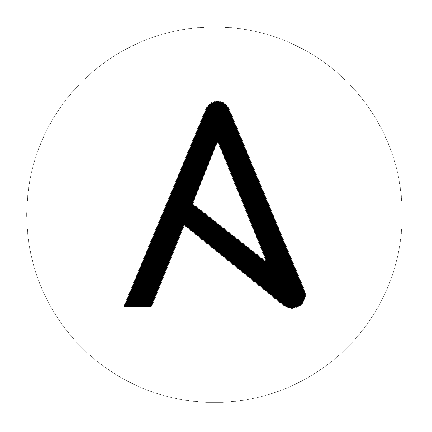3. 서브스크립션 가져오기¶
사용 가능한 서브스크립션 또는 서브스크립션 매니페스트에서 자동화 컨트롤러의 사용을 승인합니다. 자동화 컨트롤러 서브스크립션을 얻기 위해 다음 중 하나를 수행할 수 있습니다.
라이센스 페이지에서 Red Hat 또는 Satellite 사용자 이름과 암호를 입력합니다.
Customer Portal의 서브스크립션 할당 페이지에서 서브스크립션 매니페스트를 가져옵니다. 자세한 내용은 |atu|의 :ref:`obtain_sub_manifest`를 참조하십시오.
Red Hat Ansible Automation Platform 서브스크립션이 있는 경우 컨트롤러를 시작하여 서브스크립션 정보에 액세스할 때 Red Hat 고객 인증 정보를 사용합니다(아래 지침 참조).
Red Hat Ansible Automation Platform 서브스크립션이 없는 경우 here 평가판 서브스크립션을 요청하거나 **서브스크립션 요청**을 클릭하고 지침에 따라 서브스크립션을 요청할 수 있습니다.
컨트롤러 인스턴스에서 Satellite 인스턴스에 연결하도록 서브스크립션 관리자를 구성한 경우 Satellite에 연결되지 않은 환경**에서 VM 기반 설치의 로그인 흐름을 사용할 수 있습니다. **Satellite가 없는 연결이 끊긴 환경에 대한 권장 해결 방법에는 [1] 연결된 환경에서 access.redhat.com에 있는 매니페스트를 다운로드한 다음 연결되지 않은 컨트롤러 인스턴스에 업로드하거나, [2] 프록시 서버를 통해 인터넷에 연결하는 방법이 있습니다.
참고
연결이 끊긴 환경을 사용하려면 Satellite 조직의 매니페스트에 유효한 automation controller 인타이틀먼트가 연결되어 있어야 합니다. 연결 여부는 ``hammer subscription list --organization <org_name>``을 사용하여 확인할 수 있습니다.
To understand what is supported with your subscription, see Red Hat Ansible Automation Platform Controller 라이센스, 업데이트 및 지원 for more information. If you have issues with the subscription you have received, please contact your Sales Account Manager or Red Hat Customer Service at https://access.redhat.com/support/contact/customerService/.
컨트롤러가 처음 시작될 때 서브스크립션 화면이 자동으로 표시됩니다.
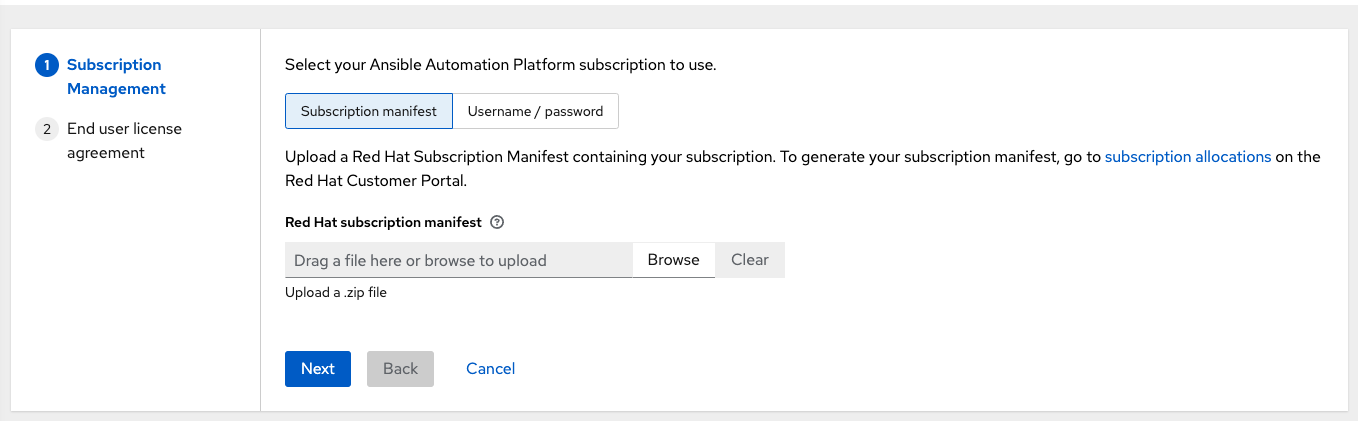
기본적으로 서브스크립션을 검색하고 가져오는 옵션은 https://access.redhat.com/management/subscription_allocations에서 생성하는 서브스크립션 매니페스트를 업로드하는 것입니다. 자세한 내용은 :ref:`obtain_sub_manifest`을 참조하십시오. 서브스크립션 매니페스트가 있으면 파일이 저장된 위치를 검색하여 업로드할 수 있습니다(서브스크립션 매니페스트는 구성 요소 부분이 아니라 전체 .zip 파일임).
참고
서브스크립션 매니페스트 옵션의 찾아보기 버튼이 회색으로 표시되어 사용할 수 없는 경우 사용자 이름 및 암호 필드를 지워 찾아보기 버튼을 활성화합니다.
또는 사용자 이름과 암호를 사용하여 Red Hat 고객 인증 정보를 입력하는 옵션을 선택할 수 있습니다. 컨트롤러 클러스터 노드가 서브스크립션 관리자를 통해 Satellite에 등록된 경우 Satellite 사용자 이름/암호를 사용합니다. 인증 정보를 입력한 후 **서브스크립션 가져오기**를 클릭합니다.
그러면 RHSM/Satellite API 또는 제공한 매니페스트에서 서브스크립션 메타데이터가 검색됩니다.
서브스크립션 매니페스트이고 단일 설치에 여러 서브스크립션 개수가 적용된 경우 컨트롤러는 해당 개수를 결합하지만 가장 빠른 만료 날짜를 만료(이때 서브스크립션을 갱신해야 함)로 사용합니다.
인증 정보(사용자 이름/암호)를 입력한 경우 컨트롤러는 구성된 서브스크립션 서비스를 검색합니다. 그런 다음 실행할 서브스크립션을 선택하라는 메시지를 표시하고(아래 예제에서는 여러 서브스크립션을 표시함) 해당 메타데이터를 사용하여 컨트롤러에 권한을 부여합니다. 갱신한 경우 시간이 지나면 로그인하여 새 서브스크립션을 검색할 수 있습니다.
참고
서브스크립션이 만료된 경우(서브스크립션 설정 창의 서브스크립션 세부 정보에서 확인할 수 있음) 두 방법 중 한 가지를 선택하여 컨트롤러에서 갱신해야 합니다.
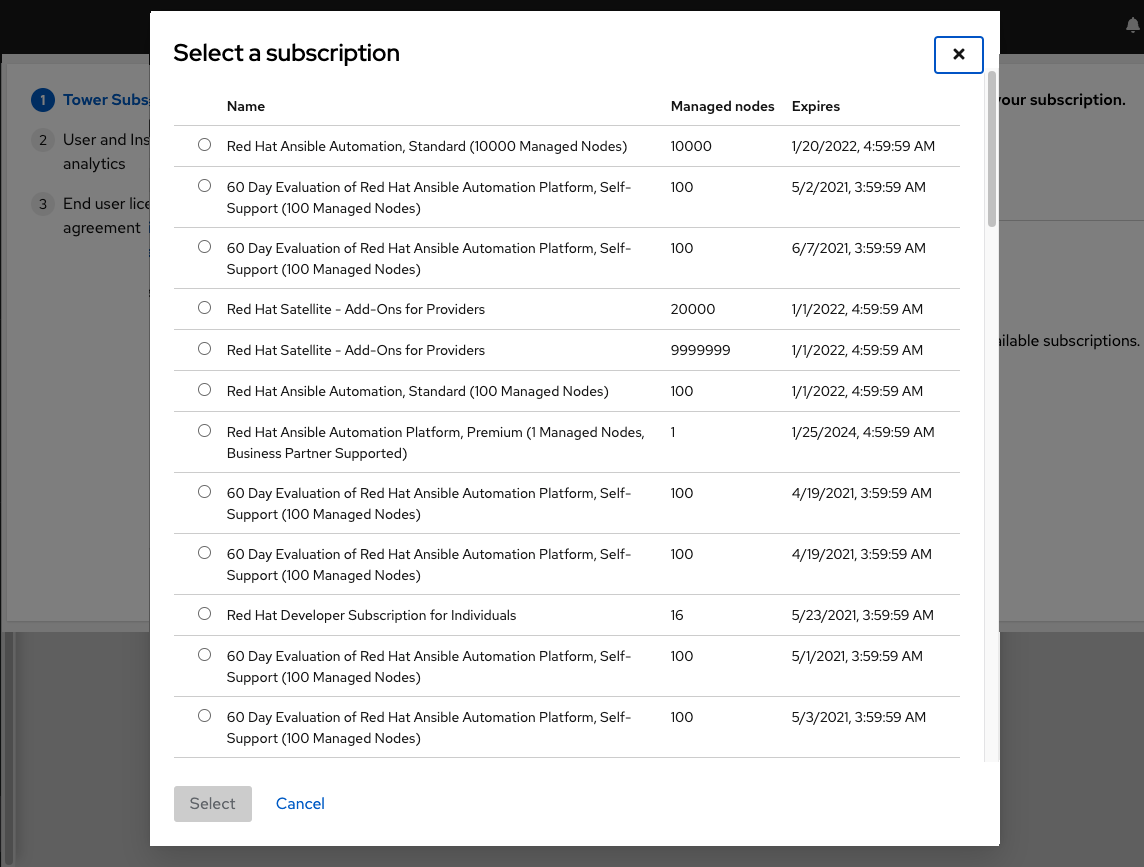
다음 오류 메시지가 표시되는 경우 컨트롤러 관리자가 서브스크립션을 적용하는 데 사용하는 Satellite 사용자에게 적절한 권한이 필요합니다.
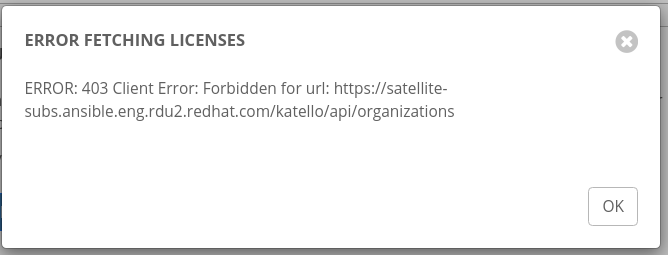
Satellite 사용자 이름/암호는 기존 서브스크립션에 대해 Satellite API를 쿼리하는 데 사용됩니다. 자동화 컨트롤러는 Satellite API에서 해당 서브스크립션에 대한 일부 메타데이터를 다시 가져온 다음 필터링하여 적용할 수 있는 유효한 서브스크립션을 찾습니다. 해당 서브스크립션은 UI에 유효한 서브스크립션 옵션으로 표시됩니다.
다음 Satellite 역할은 적절한 액세스 권한을 부여합니다.
사용자 정의(
view_subscriptions및view_organizations필터 사용)조회자
시스템 관리자
조직 관리자
관리자
이 중 사용자 정의 역할은 가장 제한적인 역할이므로 컨트롤러 통합에 사용하는 것이 좋습니다. 자세한 내용은 사용자 및 역할 관리에 대한 `Satellite documentation <https://access.redhat.com/documentation/en-us/red_hat_satellite/6.8/html/administering_red_hat_satellite/chap-Red_Hat_Satellite-Administering_Red_Hat_Satellite-Users_and_Roles#sect-Red_Hat_Satellite-Administering_Red_Hat_Satellite-Users_and_Roles-Creating_and_Managing_Roles>`_을 참조하십시오.
참고
시스템 관리자 역할은 관리자 체크박스와 동일하지 않으며, 서브스크립션 API 페이지에 액세스할 수 있는 충분한 권한을 제공하지 않습니다.
**다음**을 클릭하여 **추적 및 Insights**로 이동합니다. 추적 및 Insights는 Red Hat이 훨씬 더 나은 사용자 환경을 제공하여 제품을 개선하도록 데이터를 수집합니다. 데이터 수집에 대한 자세한 내용은 :ref:`usability_data_collection`을 참조하십시오. 이 옵션은 기본적으로 선택되어 있지만 다음 항목을 옵트아웃할 수 있습니다.
참고
유용성 분석 및 데이터 수집 섹션에 설명된 대로 언제든지 분석 데이터 컬렉션 기본 설정을 변경할 수 있습니다.
추적 및 Insights 기본 설정을 지정한 후 **다음**을 클릭하여 최종 사용자 계약으로 이동합니다.
내용을 검토하고 최종 사용자 라이센스 계약에 동의함 체크박스를 선택한 다음 **제출**을 클릭합니다.
서브스크립션이 승인되면 컨트롤러에 서브스크립션 세부 정보가 잠시 표시되고 automation controller 인터페이스 대시보드로 이동합니다. 나중에 참조하려는 경우 왼쪽 탐색 모음에서 **설정**을 클릭하고 서브스크립션 옵션에서 **서브스크립션 설정**을 선택하면 이 화면으로 돌아올 수 있습니다.
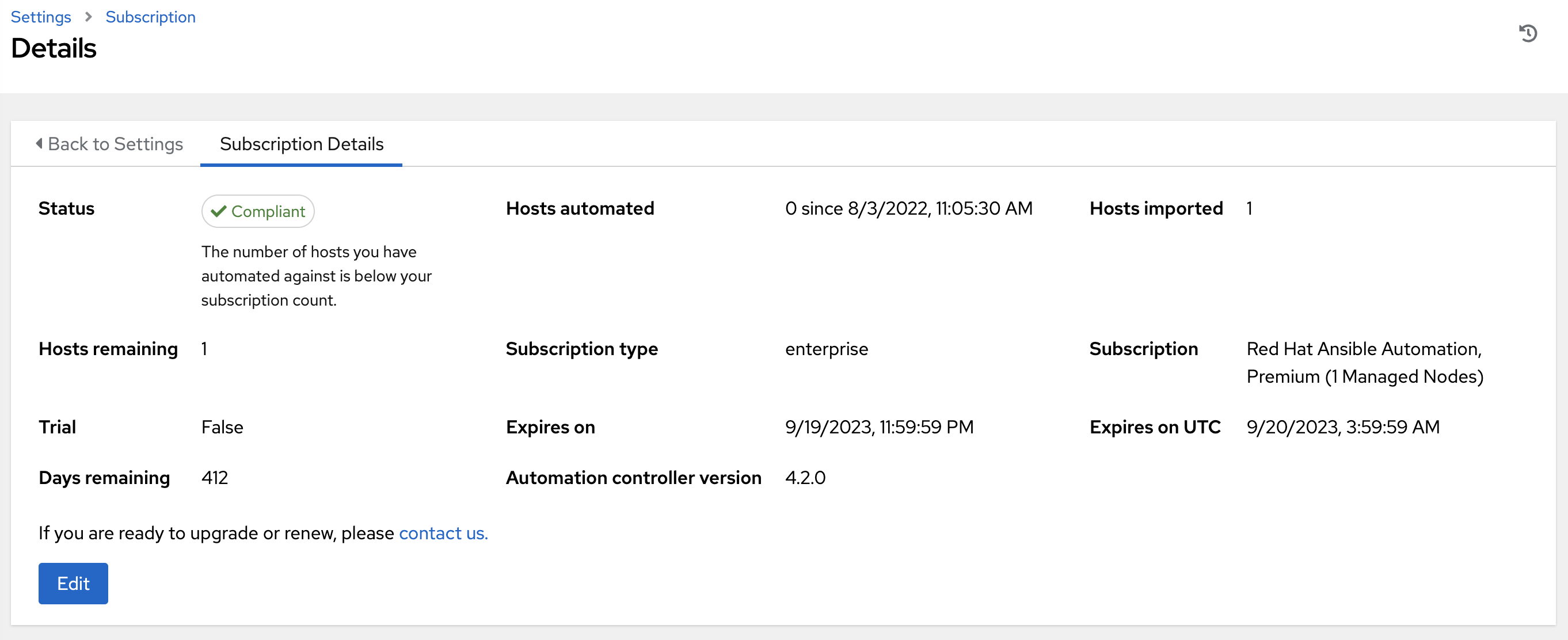
Compliant 상태는 서브스크립션이 서브스크립션 수 내에서 자동화한 호스트 수를 준수함을 나타냅니다. 그렇지 않으면 서브스크립션의 호스트 수를 초과했음을 나타내는 *Out of Compliance * 상태가 표시됩니다.
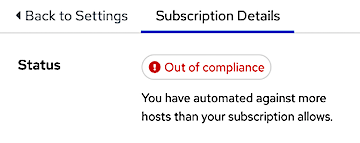
Other important information displayed are:
Hosts automated: Host count automated by the job, which consumes the license count
Hosts imported: Host count considering all inventory sources (does not impact hosts remaining)
Hosts remaining: Total host count minus hosts automated
참고
At this time, Ansible does not recycle node counts or reset automated hosts.